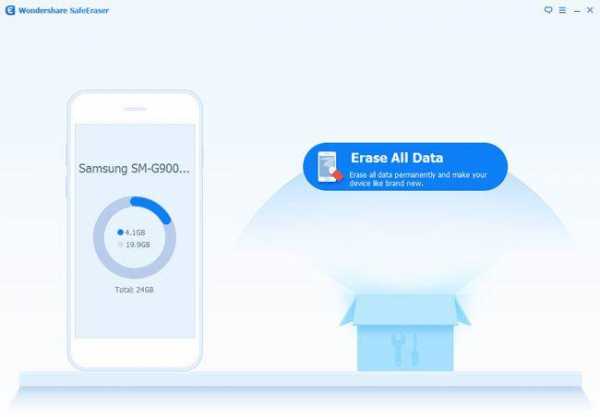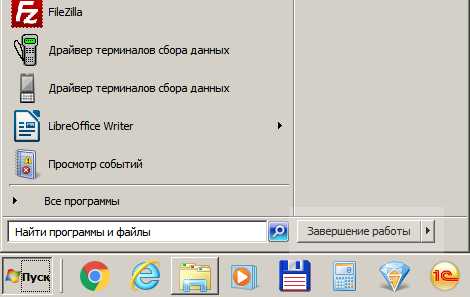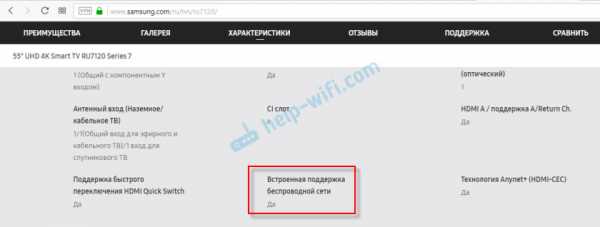Как отключить доступ в интернет на телефоне самсунг
Как отключить на телефоне Самсунг мобильный интернет
Во избежание потери средств важно знать, как отключить на телефоне Самсунг Интернет через настройки или быстрое меню. Такие знания могут потребоваться при нахождении человека в роуминге или наличии лимита на трафик. Ниже рассмотрим все способы, а также разберем ситуации, как правильно выключить доступ к «всемирной паутине» на разных типах устройств.
Где и как отключить мобильный и Вай-Фай
Действия владельца зависят от вида применяемого им устройства. К примеру, подходы к работе могут отличаться на раскладушке с кнопками или современном телефоне.
Мобильная сеть
Чтобы отключить мобильный Интернет на Самсунг, можно использовать несколько способов. Выделим основные:
- Верхняя шторка. Самый простой путь — разблокировать телефон и потянуть вниз верхнюю «шторку». После этого кликните на значок передачи мобильных данных. Если все сделано правильно, символ должен засветиться серым цветом. Иногда приходится потянуть панель телефона вниз, чтобы увидеть полную информацию (если значок не отображается сразу).
- Настройки. Еще один способ — войдите в Настройки, перейдите в Беспроводные, а далее Мобильные сети (использование данных), а возле графы Пакетные данные уберите установленную отметку. С этого момента Самсунг больше не будет выходить в Интернет.
- Оператор. Хороший способ на кнопочном телефоне Самсунг отключить Интернет — набрать номер оператора. При этом подайте заявку с просьбой закрыть доступ к Сети. Работник колл-центра запросит дополнительную информацию для идентификации пользователя, а после этого оформит заявку. После ее выполнения останется только перезапустить телефон.
- Удаление настроек. Чтобы отключить Интернет на Андроиде Samsung, войдите в настройки мобильного профиля и удалите данные. Войдите в раздел Мобильная сеть, а там перейдите в раздел Имя точек доступа. После этого удалите информацию и сохранитесь. Этого достаточно, чтобы отключить доступ к Сети.
Вай-Фай
Выше мы рассмотрели, как на обычном и на кнопочном телефоне отключить Интернет Самсунг. В случае с беспроводным подключением ситуация будет иной. Здесь в распоряжении пользователя два пути:
- Через «шторку». Опустите верхнюю панель путем движения пальца сверху вниз, а после этого кликните на значок Wi-Fi. Он должен стать серым.
- В Настройках. Войдите в настроечный раздел телефона Самсунг, а далее Беспроводные сети и Wi-Fi. После этого переведите тумблер в левое положение.
Указанные способы позволяют быстро отключить доступ к Сети, если в этом имеется необходимость.
Когда нужно отключать Интернет на Самсунг
Владельцы смартфонов должны быть осторожны с подключением к «всемирной паутине» через 3G или 4G, ведь у многих операторов пакет МБ ограничен. Существует несколько ситуаций, когда рекомендуется отключить мобильный Интернет на Самсунг:
- Желание сэкономить средства, когда в тарифе оператора не предусмотрено абонентской платы.
- Необходимость увеличить срок службы батареи. Не секрет, что подключение к «всемирной паутине» разряжает аккумулятор.
- Нахождение в роуминге. При поездке в другую страну или регион, где не действует тариф оператора, связь с Интернетом лучше отключить. В ином случае высок риск финансовых потерь.
- Защита от лишних затрат при выходе из установленных ограничений. Если вовремя не отключить доступ, телефон Самсунг может войти в Интернет и приступить к обновлению приложений. Это, в свою очередь, может привести к быстрому выходу из установленного лимитам и, как следствие, расходам.

Если оператор списывает средства за Интернет, когда он выключен, это не поломка устройства, а ошибки в вычислениях. Для проверки запустите любой веб-проводник и попробуйте войти в Интернет. Если он правильно отключен на телефоне Самсунг, сделать это не получится.
Отключить / заблокировать доступ в Интернет с телефона Android
Переполнение стека- Около
- Товары
- Для команд
- Переполнение стека Общественные вопросы и ответы
- Переполнение стека для команд Где разработчики и технологи делятся частными знаниями с коллегами
- Вакансии
Решено: Интернет-приложение Samsung - почему я не могу его отключить? - Страница 3 - Сообщество Samsung
Из-за того, что SAMSUNG настаивает на моем примечании 5, я купил iPhone. Хорошие люди, но они не позволяют моим гугловским вещам работать, и когда я их выключаю, они возвращаются на следующий день. Неприятный круг следует за мной, ВСЕГДА в пути, без информации о том, что с ним делать. Плюс сеть занимает огромное количество места на этом огромном экране телефона! ОНИ не дадут клиенту то, что мы хотим, и настаивают на загрузке совершенно неподходящих приложений на мой телефон без моего согласия.Хаманг ... никогда! Я звоню, пишу сообщения, пишу по электронной почте, а потом ищу много данных. ЭТО ОНО ! Ой, какой-нибудь YouTube для исследования состояния здоровья. НЕ быть «услышанным» хуже, чем сказать «НЕТ». ОДИН ИЛИ ДВА ГОДА Я БУДУ А. ЗАПУСТИТЬСЯ на Facebook о семье, старом друге ТОГДА МОЙ ТЕЛЕФОН ЭТО ТРАХА ДЕНЕГ СО ВСЕМ ПРОСТРАНСТВОМ, ЗАБРАННЫМ M РАЗЛИЧНЫМИ КРУГАМИ НА МОЕЙ КЛАВИАТУРЕ. R E A L L Y. S I C K. ЭТОГО!
.Как заблокировать приложению доступ в Интернет Android?
На смартфоне Android каждое приложение, работающее в фоновом режиме, всегда использует данные из Интернета без вашего разрешения. Если у вас безлимитный тарифный план, то проблем нет, потому что у вас нет ограничений на передачу данных, но если у вас ограниченный план использования данных, ваши данные будут потрачены впустую из-за использования фоновых данных. Таким образом, блокировка доступа приложения к Интернету будет хорошей идеей.
Я уже описывал процесс, как отключить интернет для всех приложений на Android 4.3, 4.4 и 5.1, а также для конкретного приложения, такого как WhatsApp, Facebook и т. Д. Но этот метод работает только с предыдущей версией ОС Android. Если вы используете последнюю версию Android, такую как Android Nougat 7.0 или Android Oreo 8.1 и Android Pie 9.0+, то вы не получите точных настроек, которые были доступны в предыдущей версии.
B заблокировать Интернет на Android Pie 9.0, Oreo 8.1 и Nougat
В предыдущих версиях Android у нас были настройки «Ограничить фоновые данные» .Но после обновления Android Marshmallow эта функция была удалена и заменена опцией «Фоновые данные» , а расположение опции снова изменилось в Android Nougat. Таким образом, пользователи Android Nougat также могут попробовать следующие методы, потому что они также будут работать для них. Вы можете заблокировать доступ в Интернет на Android Oreo 8.1 или Android Pie 9.0 двумя способами:
- Блокировать доступ в Интернет для определенного приложения.
- Блокировать Интернет для всех приложений.
Блокировать доступ в Интернет для определенного приложения:
Если вы хотите отключить Интернет для одного приложения, этот трюк сработает.Во-первых, вам нужно зайти в «Настройки» телефона Android и просмотреть настройки, нажав на «Сеть и Интернет» . Как только вы войдете в Сеть и Интернет, нажмите на «Использование данных» .
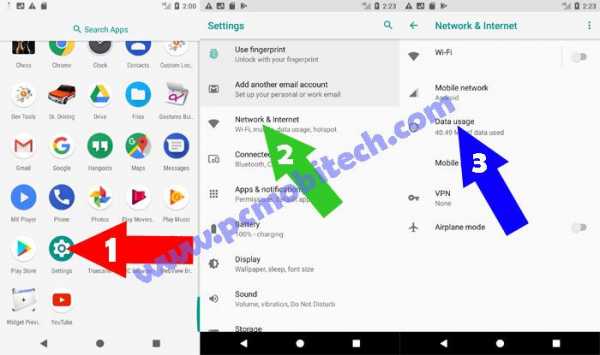
Теперь нажмите на опцию «Использование мобильных данных», и вы увидите список всех установленных приложений. Прокрутите страницу вниз и нажмите на приложение, которому вы хотите запретить доступ в Интернет. Теперь вы находитесь в опции «Использование данных приложения» , нажмите на кнопку переключения « Фоновые данные» .
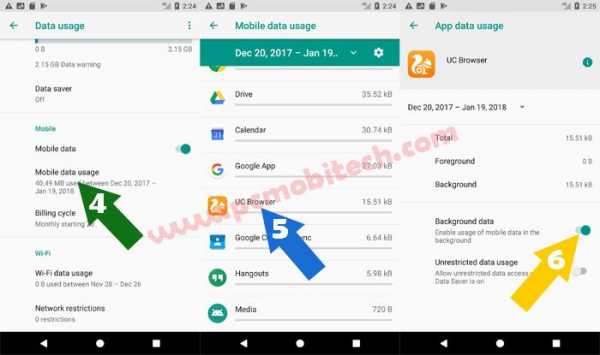
Это ограничит приложение от использования интернет-данных до тех пор, пока оно не будет работать в качестве фоновой службы. Но когда вы используете приложение, оно может получить доступ в Интернет.
Вам также может понравиться:
Блокировать Интернет для всех приложений Android Nougat, Oreo и Pie.
Указанный выше метод работает для определенного приложения. Означает, что если вы хотите ограничить доступ в Интернет для всех приложений, вам нужно будет отключить фоновую передачу данных для каждого приложения по одному. Таким образом, описанный выше метод займет все больше и больше времени, чтобы выключить и включить Интернет-данных.Вот еще один простой процесс, с помощью которого вы можете заблокировать доступ в Интернет для всех приложений всего за один шаг.
Если вам нужно заблокировать интернет-данные для всех запущенных фоновых служб. Перейдите к (1) Настройки >> (2) Сеть и Интернет >> (3) Использование данных . В настройках Использование данных нажмите на опцию «Data saver» и, наконец, нажмите на переключатель Data saver с на Отключить Интернет-данные для всех приложений.
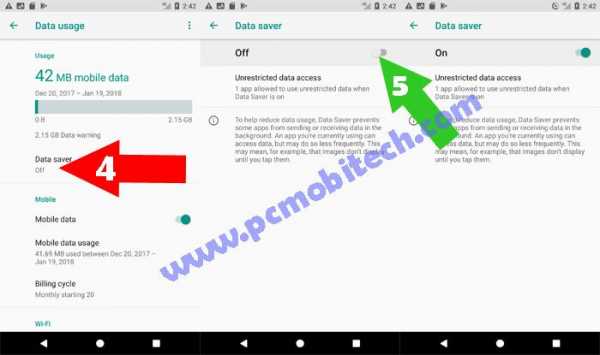
После отключения Интернета для всех приложений, когда вам нужно повторно включить данные, затем выполните те же действия и нажмите кнопку переключения режима экономии данных «Вкл.» , чтобы разблокировать его, и снова все фоновые приложения начнут получать доступ к Интернету без каких-либо ограничений. .
Отключить доступ в Интернет для всех приложений Android: Старый телефон Android
Я перезарядил тарифный план на 1 ГБ 3G на своем идее с предоплаченным мобильным номером. И использовал эти данные только для серфинга в Интернете с помощью UC Browser, а все мои данные 3G использовались в течение 10 дней. Я не знаю, куда пропали мои данные. Через несколько дней я заметил, что когда я открываю мобильные данные на своем смартфоне Android, многие приложения показывают уведомления, которые появляются в панели уведомлений. Я проверил и обнаружил, что многие нежелательные приложения работают в фоновом режиме.Таким образом, эти приложения используют данные в фоновом режиме. Это огромная проблема для смартфонов Android, потому что, когда мы открываем мобильные данные, приложения (обновление программного обеспечения, Google Play Store, сервисы Google Play, Whatsapp, антивирусы, Google+, Hike, Facebook и другие), которые работают в фоновом режиме, используют данные каждый раз и обновиться без вашего ведома. вы не можете управлять им, но если вы хотите сохранить свои данные, вы можете отключить использование данных в фоновом режиме с помощью параметра Ограничить фоновые данные .
Если вы используете телефон Android с более старой операционной системой Android, например Jellybean 4.3, Kitkat 4.4, Lollipop 5.1, затем шаги Android Oreo или Android Pie не помогут вам из-за множества изменений в графическом интерфейсе и настройках. Если у вас смартфон Android Lollipop 5.1 или более ранней версии, вы можете попробовать следующий метод, чтобы ограничить фоновые данные без рута:
Ограничить фоновые данные
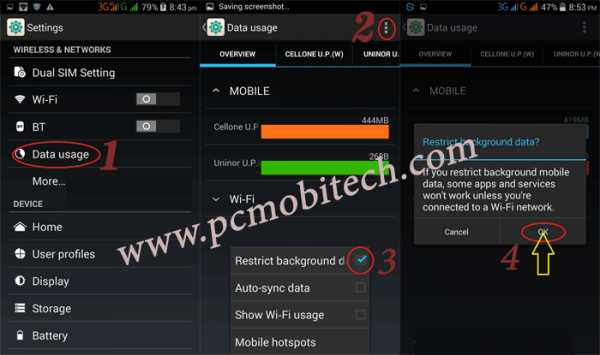
- Сначала перейдите в настройки смартфона и нажмите на Data Usage option.
- Нажмите кнопку меню на смартфоне или нажмите вверху справа 3-точечное меню , откроется меню, отметьте галочкой поле Ограничить фоновые данные.
- Нажмите ОК для подтверждения. Теперь вы можете проверить, что уведомление Restrict background data будет отображаться на панели уведомлений. Вы можете повторно включить фоновые данные, открыв панель уведомлений и нажав на фоновые данные, ограниченные
Блокировать одно приложение на старом телефоне Android без рута
Выполните следующий шаг, чтобы заблокировать Интернет-доступ к приложению Android без рутирования телефона Android:
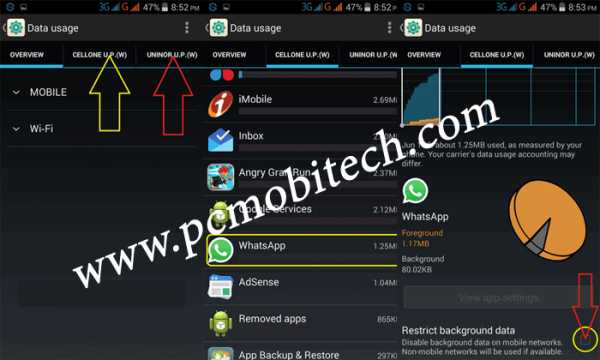
- Откройте смартфон Settings и в настройках найдите Data usage Option и откройте его.
- В Data Usage выберите любого Sim, нажав на вкладку имени SIM. Здесь выберите единственную SIM-карту, на которой работают мобильные данные.
- Прокрутите список вниз и коснитесь, чтобы открыть любое приложение. Например, если вы хотите прекратить доступ через ИНТЕРНЕТ к WhatsApp, выберите WhatsApp из списка.
- Теперь в «Просмотр настроек приложения» установите флажок «Ограничить фоновые данные » Option.
Теперь вы успешно отключили и заблокировали доступ в Интернет для выбранного приложения, и приложение не сможет получить доступ к данным вашей SIM-карты Internet 2G, 3G и 4G LTE, пока вы не откроете приложение самостоятельно.
Примечание. Этот трюк блокирует доступ к Интернету для приложения, только когда оно работает в фоновом режиме и пока вы сами не открываете приложение. И когда вы откроете приложение, то только оно будет использовать Интернет. Вы также можете повторно включить использование данных в фоновом режиме, выполнив ту же процедуру для включения доступа в Интернет.
Блокировать Wi-Fi с помощью сторонних приложений
Если вы используете Wi-Fi, то описанные выше шаги не будут работать для вас, с сетью Wi-Fi все приложения подключаются к Интернету немедленно, потому что система Android не блокирует Интернет для любого приложения, которое ограничено мобильными данными.Поэтому для этого вам нужно будет установить стороннее приложение, которое будет работать как брандмауэр и останавливать интернет-соединение с выбранным приложением, даже если вы используете WiFi Internet Data. Вот несколько приложений, которые помогут вам выполнить эту задачу очень легко и без рутирования телефона:
Брандмауэр NoRoot
NoRoot Firewall - это самое популярное приложение для блокировки Интернета и брандмауэра, которое загружается более 5 000 000 раз и имеет рейтинг 4,5 от 85 159+ пользователей. Он не только блокирует доступ из Интернета к приложению, но также позволяет фильтровать определенный домен и IP-адрес.Он доступен бесплатно и может быть загружен через Google Play Store.
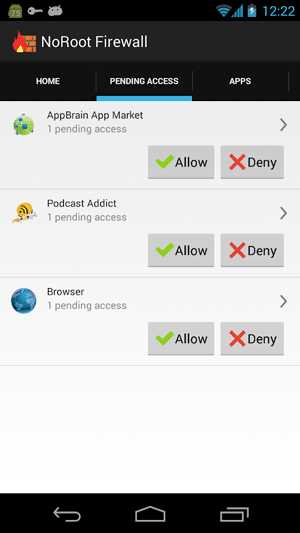
»БЕСПЛАТНАЯ УСТАНОВКА«
NetGuard - межсетевой экран без полномочий root
NetGaurd - еще один лучший блокировщик Интернета для мобильных данных и Wi-Fi. Его скачали более 1 000 000 раз, и его оценили 4,3 14 638 пользователей. Это бесплатное приложение, которое легко установить из Play Store.
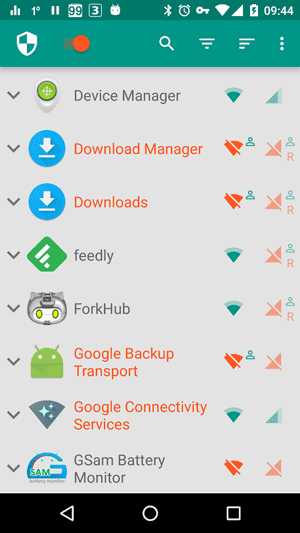
»БЕСПЛАТНАЯ УСТАНОВКА«
Mobiwol: межсетевой экран NoRoot
Mobiwol также является популярным брандмауэром для Android, он имеет простой пользовательский интернет и имеет возможность блокировать все приложения в мобильных данных или Wi-Fi.Он был установлен на более чем 1 000 000 устройств и получил рейтинг 3,7 от 10 640+ пользователей. Доступно для бесплатной загрузки в Google Play.
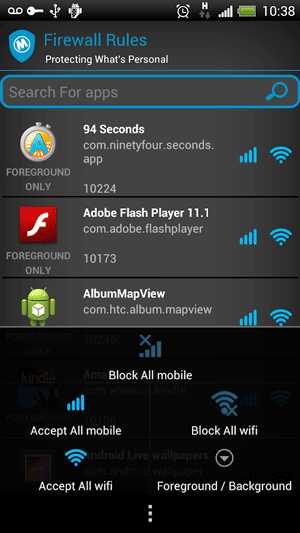
»БЕСПЛАТНАЯ УСТАНОВКА«
Для меня это очень полезно, потому что я хочу использовать эти данные только для серфинга. Все приложения, работающие в фоновом режиме, не могут использовать эти данные без моего разрешения. это полезно для пользователей WhatsApp или Hike, потому что WhatsApp или Hike работают в фоновом режиме, если они не хотят показывать статус последнего посещения. Когда вы открываете WhatsApp или Hike, начинают приходить все сообщения..Как отключить надоедливый Secure Wi-Fi на Samsung Galaxy S10
Samsung всегда был большим поклонником функций - добавлял в свое программное обеспечение все и вся в надежде получить права на хвастовство. В последние годы компания как бы переосмыслила то, как используются все функции - предположительно, Samsung сосредоточена только на создании вещей, которые пользователю кажутся действительно практичными и полезными. множество настроек, которые нужно пройти на новом Galaxy S10.И вы можете не захотеть использовать их все. Однако, чтобы держать вас в курсе их существования, Samsung обязательно отправит вам уведомление или баннер с настройками, напоминая вам, что вам нужно что-то сделать.Среди них функция Secure Wi-Fi. Когда телефон обнаруживает, что вы подключены через сеть Wi-Fi, которую он не считает безопасной, вам будет предложено активировать эту функцию.
Как отключить приложение Secure WiFi
Что такое Secure Wi-Fi? Что ж, он пропускает ваш трафик через фильтр, работающий на антивирусе McAffee, чтобы убедиться, что вы не загружаете что-либо вредоносное, или что никто не пытается перехватить ваши данные, когда вы случайно просматриваете общедоступную сеть.
Но это не бесплатно. Не совсем так. Вы можете использовать защищенный Wi-Fi для трафика до 250 МБ (в месяц), а затем вам нужно будет внести небольшую плату, чтобы разблокировать его для неограниченного просмотра.
Это действительно нужно? Не всеми, нет. Особенно, когда появляется Secure Wi-Fi, когда вы подключаетесь к собственному домашнему Wi-Fi. Но это определенно раздражает, когда это постоянное уведомление появляется каждый раз, когда ваш телефон находится в сети.
Итак, если вы не используете безопасный Wi-Fi, вы можете полностью очистить его.Или вы можете сохранить эту функцию, но не хотите, чтобы она отображалась в ваших уведомлениях.
Есть два способа решить эту проблему. Один отключит безопасный Wi-Fi для вас, другой оставит его нетронутым, но «замолчит», так что вам придется иметь дело с этим только тогда, когда вы сами войдете в настройки.
I. Отключить безопасный Wi-Fi
Если вы не хотите когда-либо использовать эту функцию, вы можете просто полностью избавиться от нее. Зайдите в Настройки → Приложения → Безопасный Wi-Fi.
Здесь вы заметите, что не можете «отключить» приложение.Не беспокойтесь, есть другое решение. Зайдите в Хранилище, а затем нажмите «Очистить данные» и «Очистить кеш». Готово.
В следующий раз, когда вы подключитесь к сети Wi-Fi, вы получите уведомление от Secure Wi-Fi. Откажитесь от него, и вам больше не придется об этом беспокоиться. По сути, это оставляет безопасный Wi-Fi «неактивным» на вашем телефоне, и он похоронен довольно далеко в меню настроек, поэтому вы не активируете его случайно.
II. Отключить безопасный Wi-Fi, но оставить его активным
Если вы предпочитаете, чтобы безопасный Wi-Fi оставался активным на вашем телефоне, но не попадал в уведомления и не активировался автоматически, мы можем это сделать.
Зайдите в Настройки → Подключения → Wi-Fi → Дополнительно → Защищенный Wi-Fi.
Здесь вы хотите отключить «Автоматическую защиту незащищенного Wi-Fi».Затем коснитесь меню с тремя точками в правом верхнем углу и откройте «Настройки». Здесь вы можете отключить уведомления, чтобы безопасный Wi-Fi больше не приставал к вам.
Наконец, вы можете включить «Показывать значок на экране приложений», чтобы упростить доступ к безопасному меню в будущем. В конце концов - вы просто отключили его автоматизацию и уведомления, все зависит от вас, включать и выключать их, когда вам это нужно.
.